V tem vadniku vam bom pokazal, kako lahko z orodjem MatchMaker-Brush v ZBrush dosežete impresivne rezultate. MatchMaker-Brush je posebno orodje, ki vam omogoča, da prenašate in prilagajate oblike in podrobnosti med dvema orodjema ter jih prilagajate. To je še posebej koristno, če želite oblikovati oblačila, oklep ali druge elemente, pri katerih so potrebne natančne prilagoditve. Brez nadaljnjega odlašanja začnimo in si oglejmo, kako najbolje izkoristiti to čopič.
Najpomembnejše ugotovitve:
- MatchMaker-Brush prilagodi podrobnosti enega orodja na drugo.
- Uporaba Shadowbox vam omogoča enostavno ustvarjanje grbov in vzorcev.
- Z ustrezno skaliranjem in postavitvijo lahko dosežete popolne rezultate.
Korak za korakom vodilo
1. Izbor in priprava vaše figure
Najprej potrebujete orodje, na katerem želite delati. Priporočam, da izberete orodje "Superheroj" iz Lightbox-a. Dvakrat kliknite nanj in ga povlecite na delovno površino. Nato pojdite v način urejanja in pod »Geometry« dodajte več poddelitev, da dosežete približno 900.000 poligonov.
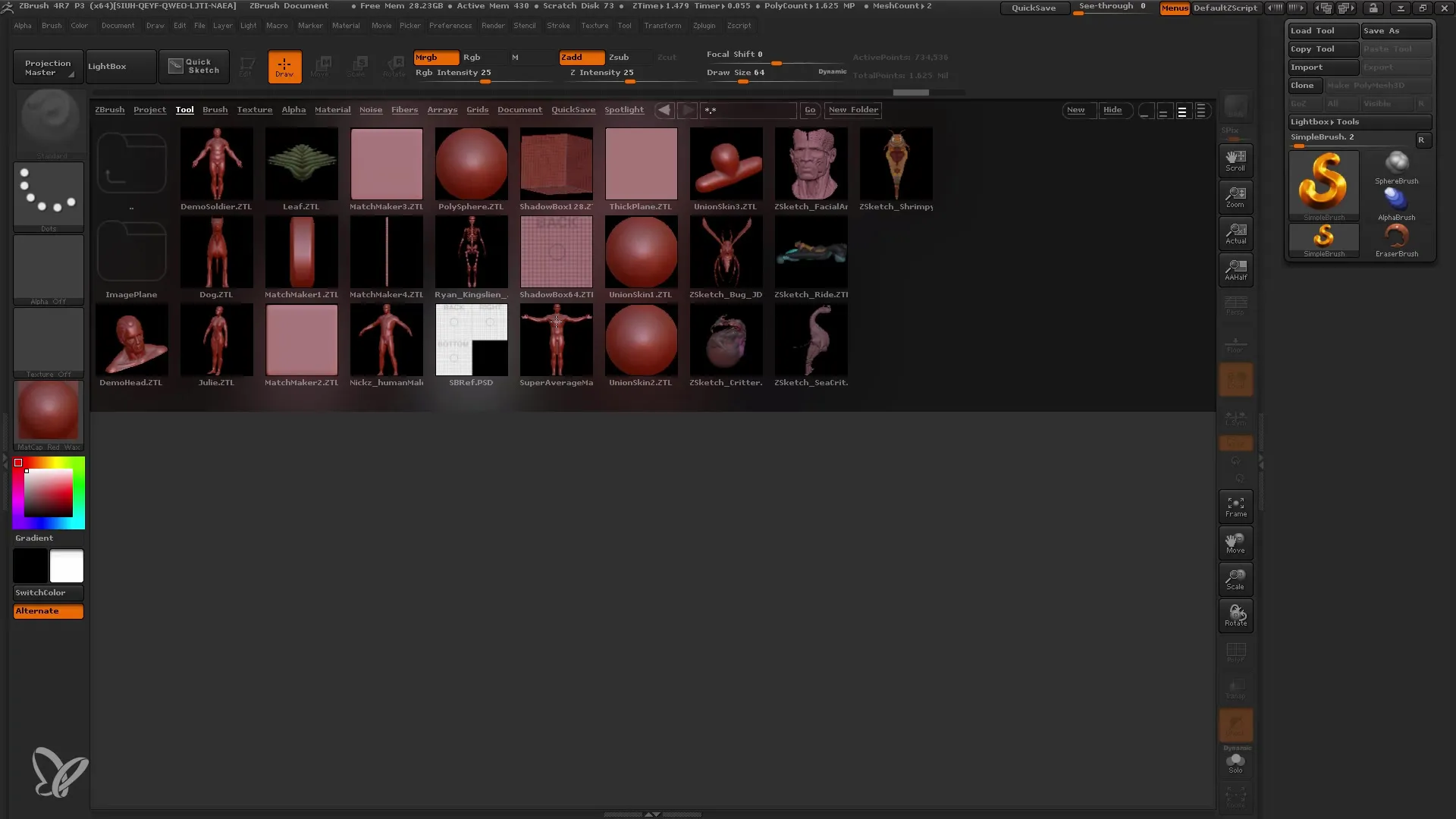
2. Dostop do orodja MatchMaker-Brush
Orodje MatchMaker-Brush najdete med možnostmi čopiča. Uporablja se za projiciranje oblike mreže na drugo. To vam omogoča, da naredite podrobne prilagoditve.

3. Priprava orodja za podrobnosti
Preden začnete delati z orodjem MatchMaker-Brush, prilagodite figuro. Pomembno je, da najprej naredite figuro simetrično. Uporabite orodje Inflate Brush (tipka "B" in nato "I"), da razširite nekaj območij figure in dodate dodatne podrobnosti.
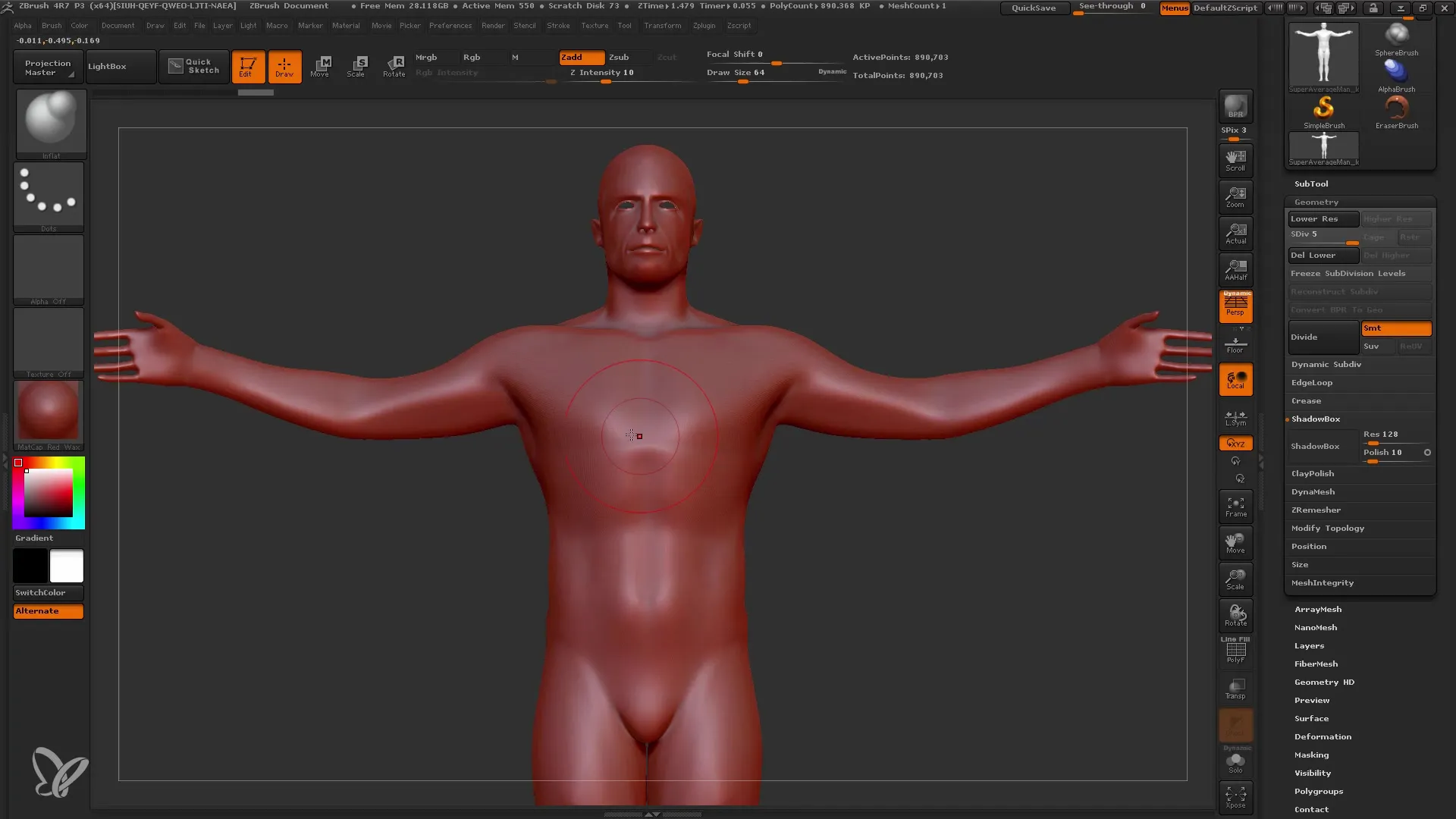
4. Ustvarjanje grba s pomočjo Shadowbox-a
Če želite na prsni koš svojega superjunaka postaviti lep grb, uporabite Shadowbox. Ustvarite novo orodje in dodajte zvezdo, ki jo želite uporabiti kot grb. Ločljivost v Shadowbox-u nastavite na 256, da dobite dovolj podrobnosti.
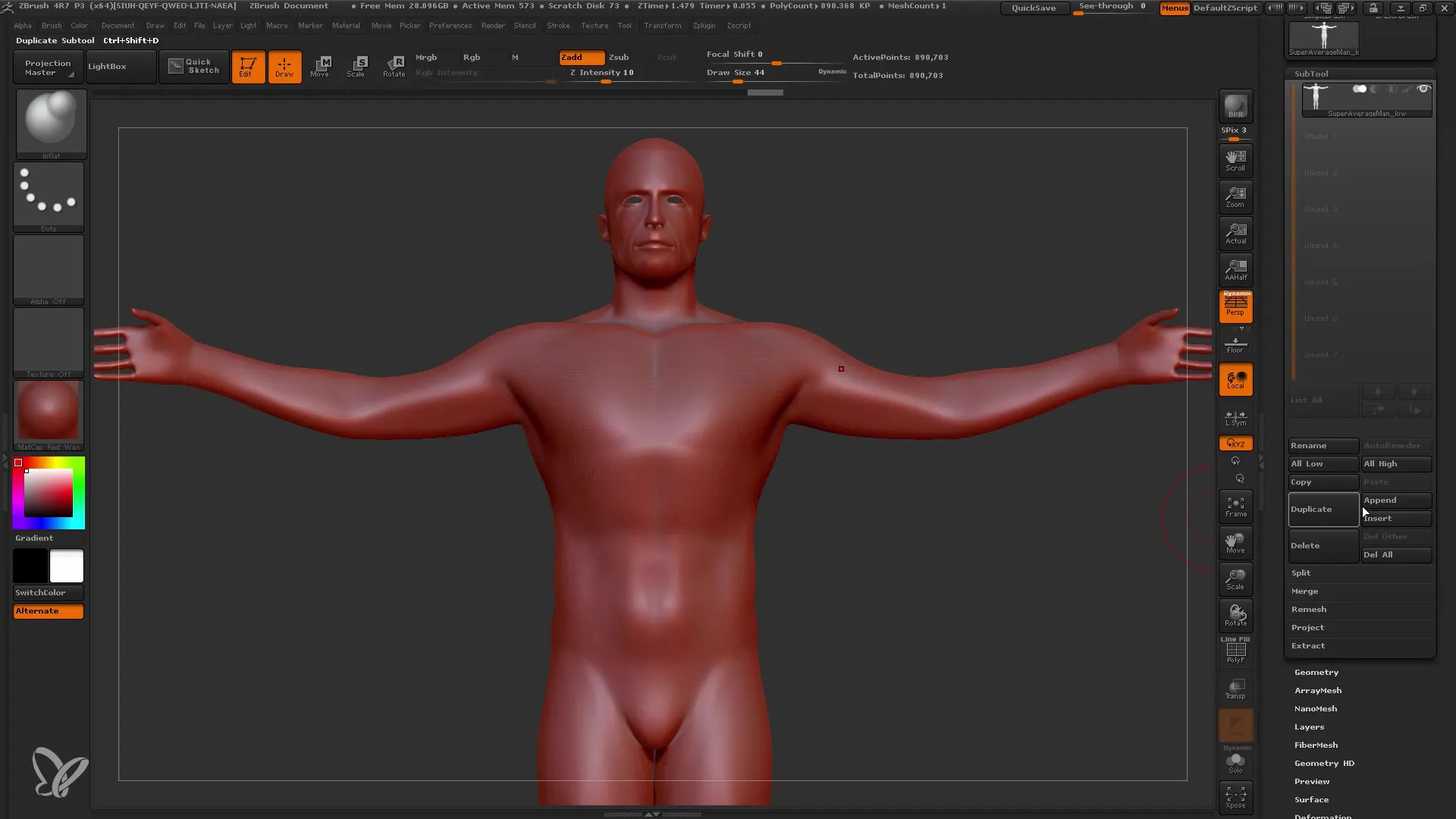
5. Risba v Shadowbox-u
Sedaj pride na vrsto kreativni del: Grb narišite v Shadowbox-u. Za to uporabite Masking Brush, da ustvarite obliko. Če želite oster rob, dodajte maski vrednost alfe, da spremenite konture.
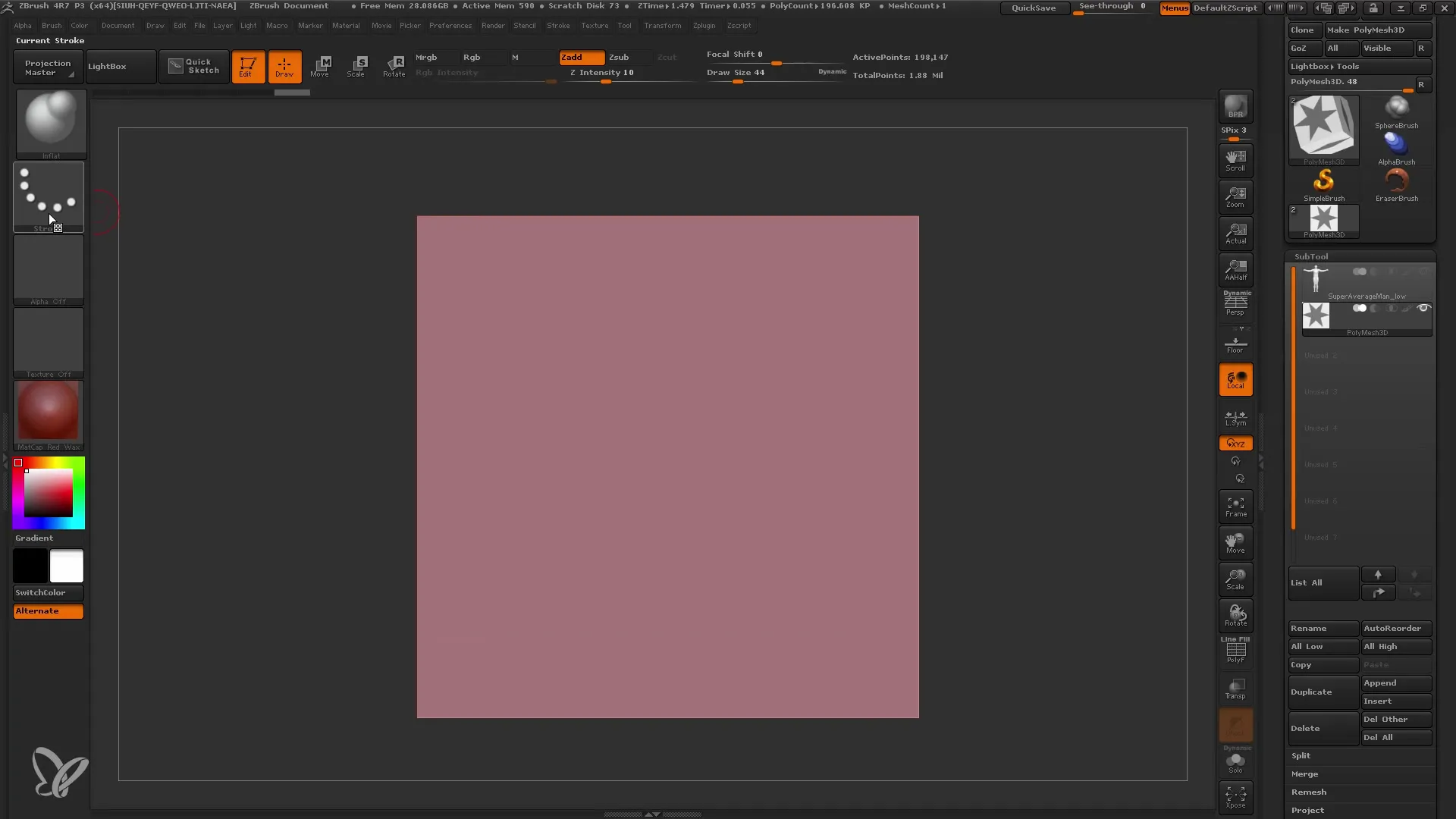
6. Prilagajanje oblik in podrobnosti
Ko je vaš grb končan, pojdite v meni za deformacijo in uporabite "Polish", da dosežete bolj gladko površino. Število poddelitev lahko še povečate, da dosežete boljšo natančnost podrobnosti.
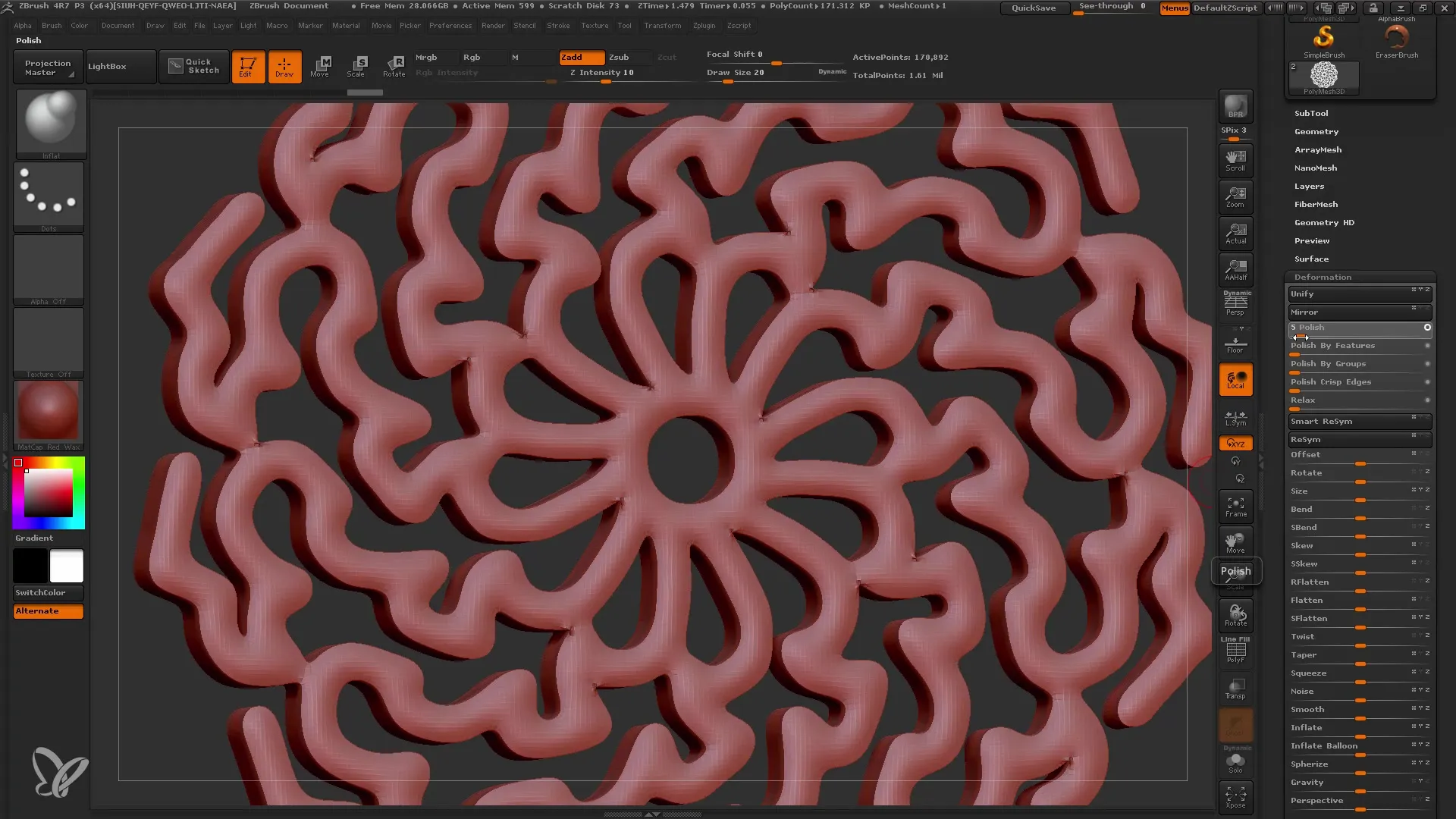
7. Postavitev grba na prsni koš
Zdaj se vrnite k svojemu superjunaku in postavite grb na želeno mesto. Poskrbite, da grb ni prevelik, da se ga lahko pravilno projicira. Uporabite nastavitve "Deformacije" za prilagoditev.
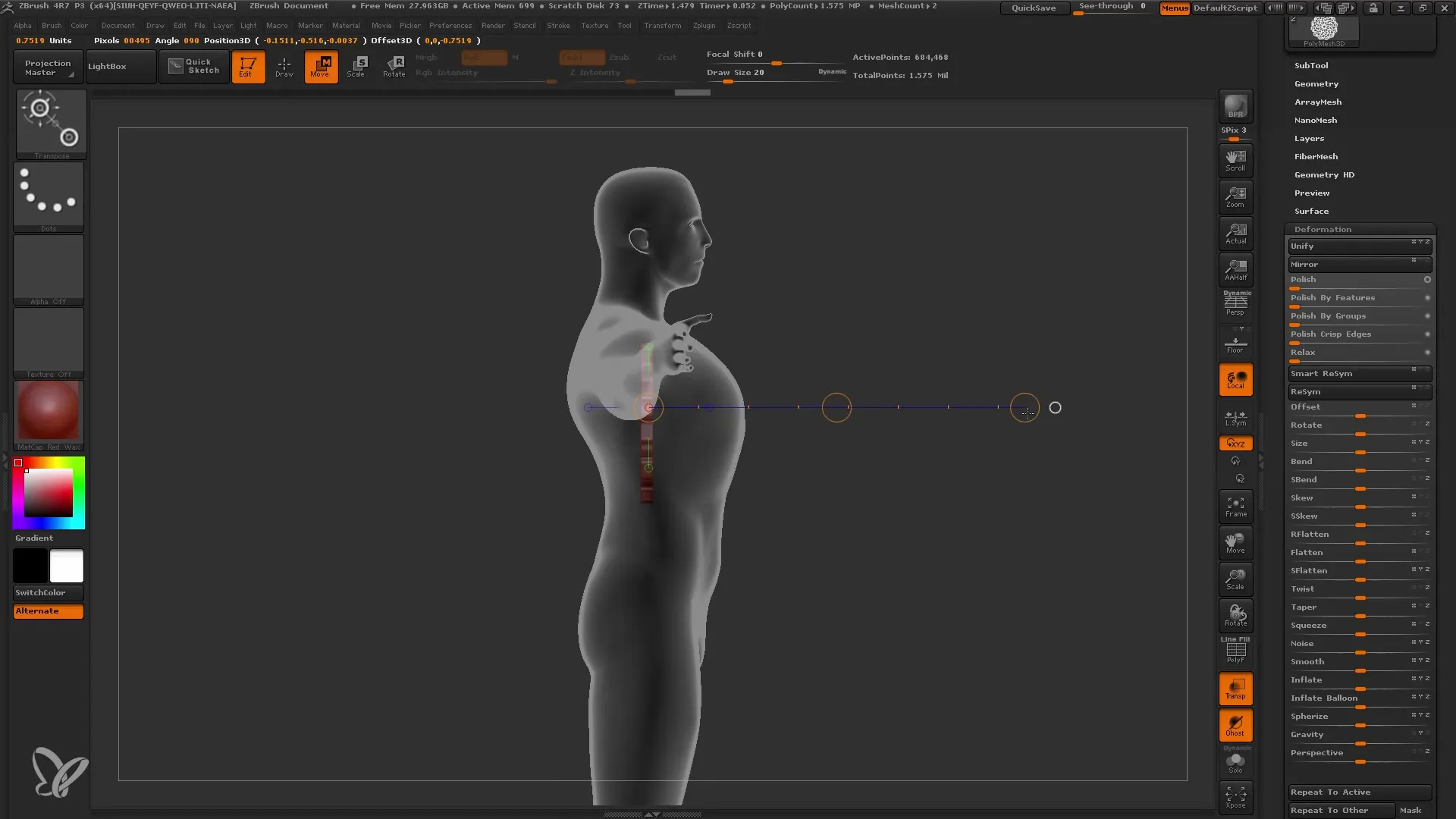
8. Projiciranje z orodjem MatchMaker-Brush
Aktivirajte orodje MatchMaker-Brush in projicirajte grb na prsni koš junaka. Potegnite od sredine orodja navzven, da dosežete usklajeno obliko. Pazite, da je videz enakomeren.
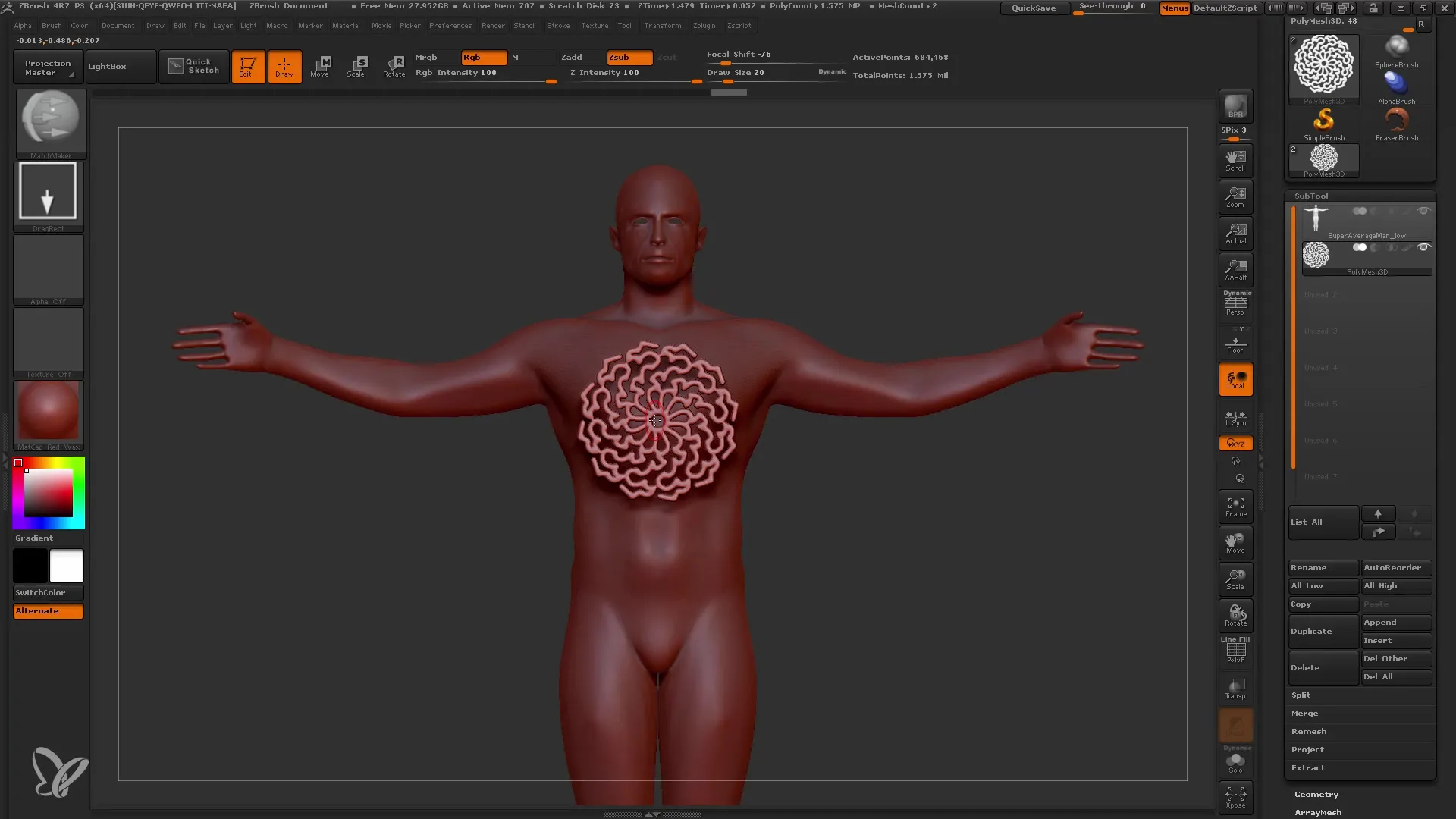
9. Natančno prilagajanje postavitve
Ko je grb projiciran, uporabite orodje Move Brush, da prilagodite grb tako, da se popolnoma prilega. Med premikanjem orodja držite pritisnjeno tipko Shift za natančno premikanje orodja.
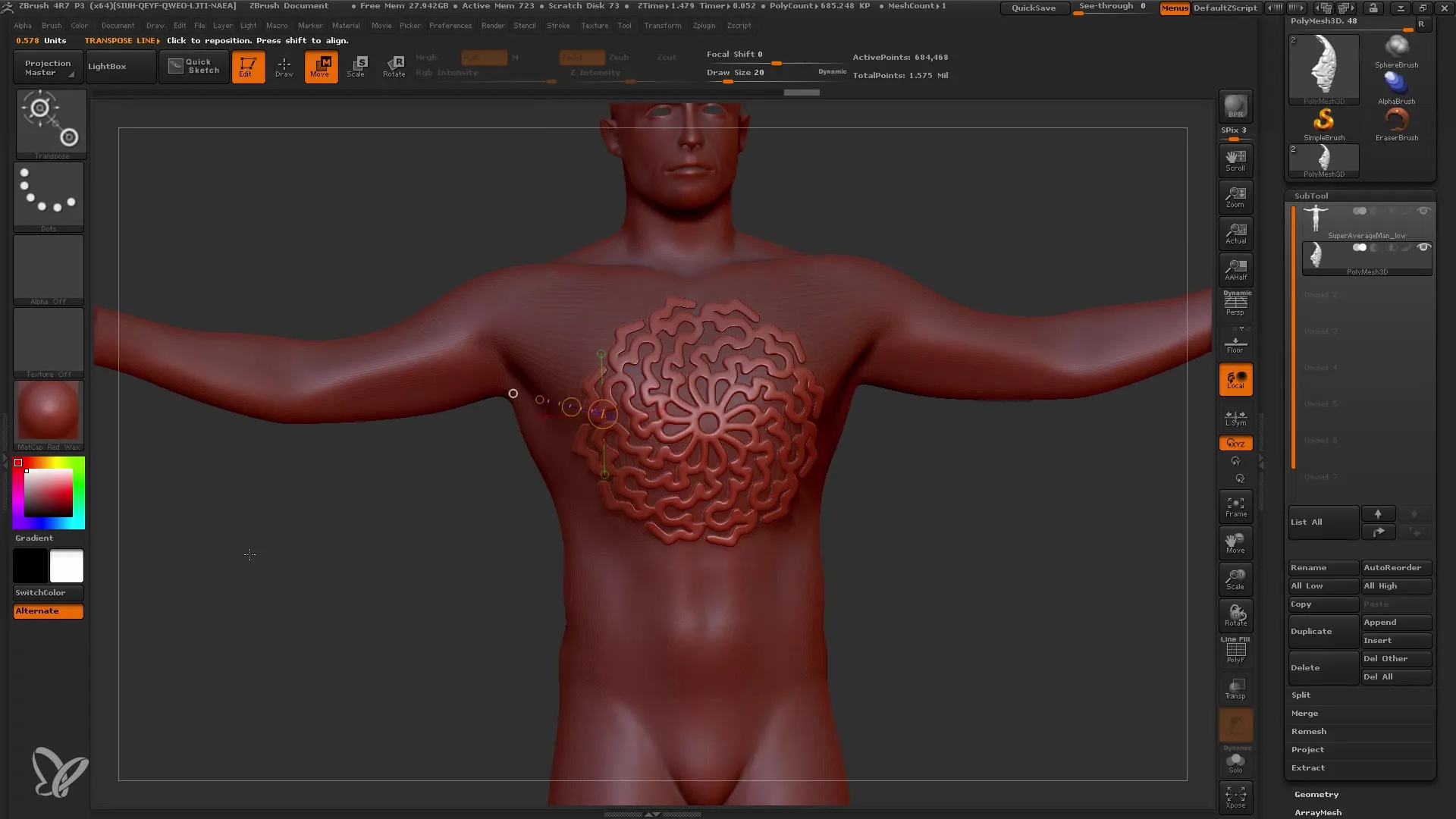
Preglej in prilagodi rezultate
Nazadnje si morate rezultat natančno ogledati. Pazite, da izgleda enakomerno in se popolnoma prilega prsim superjunaka. Po potrebi lahko še naprej prilagajate, da dosežete najboljše rezultate.
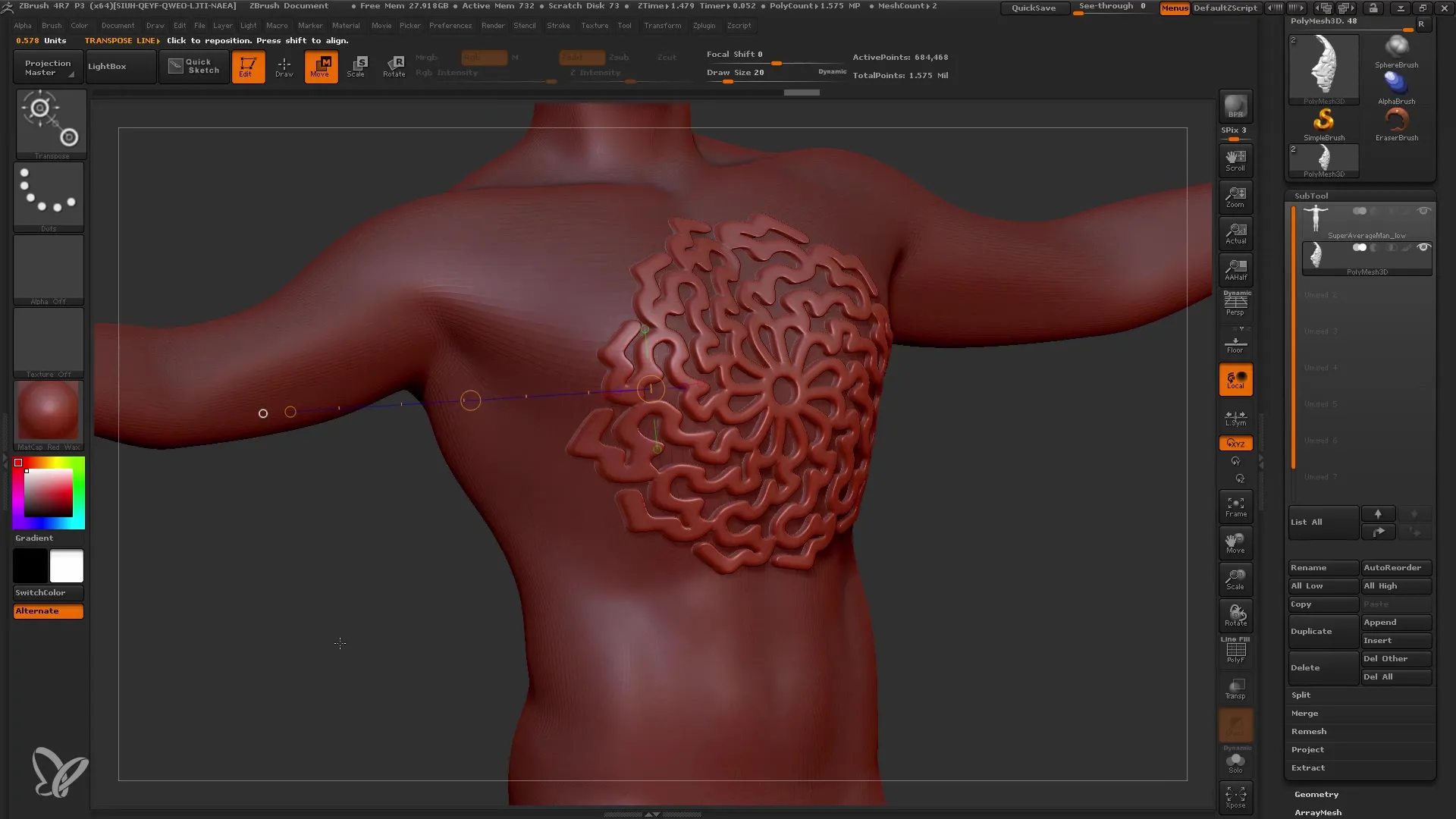
Povzetek
V vadnici ste se naučili, kako uporabljati krtačo MatchMaker, da prenesete podrobnosti iz enega orodja v drugega. Spoznali ste, kako ustvariti emblem s senco in ga prilagoditi. S pravilnimi tehnikami lahko v ZBrushu dosežete impresivne rezultate!
Pogosta vprašanja
Kaj je krtača MatchMaker?Krtača MatchMaker je orodje v ZBrushu, ki obliko mreže projicira na drugo in s tem prilagaja podrobnosti.
Kako uporabiti senco-vsebnik?Senco-vsebnik vam omogoča ustvarjanje in urejanje kompleksnih oblik in vzorcev neposredno v ZBrushu.
Ali lahko s krtačo MatchMaker natančno prilagajam podrobnosti?Da, krtača MatchMaker vam omogoča natančno prilagajanje, dokler so osnovne oblike dobro postavljene.
Kakšna je optimalna velikost projiciranega orodja podrobnosti?Projicirano orodje podrobnosti mora biti manjše od ciljnega orodja, da se lahko pravilno uporabi brez izkrivljanja.


